Содержание
Как запустить встроенный DLNA-сервер Windows:
Для этого нужно сделать ряд несложных действий. Давайте рассмотрим их пошагово.
Шаг 1. Нажимаем комбинацию клавиш Win+R и вводим в строку «Открыть» команду:
contol panel
Таким образом мы с Вами попадем в Панель управления.
Шаг 2. В правом верхнем углу ищем параметр «Просмотр» и выбираем значение «Крупные значки»:
После этого ищем ярлычок «Домашняя группа» и кликаем его левой кнопкой мыши.
Шаг 3. В открывшемся окне нажимаем кнопку «Создать домашнюю группу»:
Запуститься мастер настройки:
Нажимаем кнопку «Далее». Затем система спросит какой контент Вы хотите сделать доступным участникам группы:
Переходим «Далее «и ожидаем пока будут созданные соответствующие разрешения для файлов:
Затем Вам будет выдан пароль для доступа в Домашнюю группу:
Этот пароль придется либо запоминать, либо позднее его можно будет его изменить на более удобный или привычный. Кликаем «Готово».
Шаг 4. Теперь надо кликнуть на ссылку «Разрешать всем устройствам в этой сети воспроизводить общее содержимое»:
Теперь нажимаем кнопку «Включить потоковую передачу мультимедиа»:
Теперь надо указать имя библиотеки и поставить галку «Разрешено» для каждого из устройств в домашней группе:
Далее снова Windows потребует выставить разрешения на доступ:
Кликаем на «Далее». Система снова напомнит пароль для подключения:
Теперь нажимаем «Готово». И собственно на этом всё. Медиа-сервер запущен и готов к работе. Не забудьте только в папки, которые открыты для доступа, положить видео- и аудио-файлы для воспроизведения.
Как подключиться к DLNA с компьютера или ноутбука на Windows 8 и 8.1:
Для того, чтобы смотреть контент с такого DLNA на ПК в локальной сети — Вам надо зайти в Панель управления и выбрать пункт «Домашняя группа»:
Теперь нажимаем кнопку «Присоединиться»:
Следующим шагом Вас попросят ввести пароль на доступ, который использовался при создании группы:
И если Вы ввели его правильно, то увидите вот такой результат:
Затем надо кликнуть на ссылку «Разрешать всем устройствам в этой сети воспроизводить общее содержимое»:
И нажать кнопку «Включить потоковую передачу Мультимедиа» и «ОК».
После этого можно смело запускать Windows Media Player:
Там в разделе «Другие библиотеки» Вы увидите расшаренные папки и содержащиеся там файлы.
Недавно я понял, что телевизоры до сих пор находятся в прошлом веке. Если мобильные гаджеты и компьютеры становятся всё удобнее, быстрее и проще, то единственное, что меняется в телевизорах — это размер экрана и разрешение. Об удобстве пока говорить не стоит.
Телевизор без медиасервера на компьютере или специального девайса — это практически бесполезная вещь, если только вы не любите зависать в новостях и ток-шоу по вечерам. Поэтому я выбрал 5 лучших медиасерверов для компьютера, которые прокачают ваш телевизор и сделают его гораздо функциональнее.
Plex
Plex — самый популярный и, пожалуй, удобный вариант. Запустив сервер на компьютере, управлять им можно с браузера, настраивать медиатеку, добавлять субтитры и прочее. Всю информацию о фильме Plex загружает автоматически и делает это идеально в 9 случаях из 10. Телевизор видит сервер Plex без каких-либо проблем и всё отлично проигрывает. Единственный минус Plex и других подобных программ заключается в том, что телевизор не видит встроенные в фильм субтитры, но для большинства это не имеет никакого значения.
Plex распространяется бесплатно, но для дополнительных функций придется купить подписку.
Plex
Home Media Server
Этим сервером я пользовался очень давно на старом телевизоре. Работает он достаточно хорошо и в отличие от Plex, HMS — это целый комбайн, функциональность которого не знает границ. Единственным минусом станет ужасный интерфейс программы, но так как она нужна для проигрывания фильмов на телевизоре, это не станет большой проблемой. Программа абсолютно бесплатна и есть только в версии для Windows.
Home Media Server
PS3 Media Server
Изначально PS3 Media Server распространялся как дополнение к PlayStation 3, позволяющее с помощью консоли проигрывать фильмы на телевизоре. Затем программа стала жить отдельной жизнью. Как и предыдущие альтернативы, она поддерживает воспроизведение через DLNA и не требует возни с настройкой.
PS3 Media Server
Serviio
Serviio — далеко не самый популярный медиасервер, но он тоже заслуживает места в нашем топе. Приложение бесплатно, однако за $25 можно купить PRO версию, которая открывает доступ к вашему контенту из любой, не только домашней сети, и позволяет проигрывать контент из веба (эта функция даётся в качестве ознакомления и в бесплатной версии). У Serviio есть приложения для Android, однако они выступают как вспомогательный пульт управления для серверной части на компьютере.
Serviio
Kodi (бывший XBMC)
XBMC создавался для внедрения функции воспроизведения видео в Xbox. Затем проект отделился и сейчас Kodi является одним из самых популярных медиацентров, поддерживающих практически все платформы из-за открытого кода. У Kodi есть приложения под iOS и Android, которые позволяют использовать смартфон в качестве пульта управления. Сервис живет на пожертвования и является абсолютно бесплатным.
Kodi
Для меня однозначным фаворитом является Plex. А чем пользуетесь вы?
В настоящее время все чаще требуется иметь в домашней сети DLNA сервер, так как большинство современных телевизоров не поддерживает такие протоколы передачи данных, как SMB или NFS, а работают только по DLNA.
DLNA (англ. Digital Living Network Alliance) — набор стандартов, позволяющих совместимым устройствам передавать и принимать по домашней сети различный медиа-контент (изображения, музыку, видео), а также отображать его в режиме реального времени. То есть — технология для соединения домашних компьютеров, мобильных телефонов, ноутбуков и бытовой электроники в единую цифровую сеть. Устройства, которые поддерживают спецификацию DLNA, по желанию пользователя могут настраиваться и объединяться в сеть в автоматическом режиме. (Источник — Википедия)
Установка HMS очень простая, но мы все же подробно расскажем, как это происходит.
Для начала необходимо скачать установщик. На момент написания статьи официальный сайт не работал. И не работал месяц до этого, поэтому ниже приведу ссылку на скачивания с нашего сервера последний версии HMS:
Скачать Home Media Server (HMS) (47,2 МБ)
Давайте приступим к установке.
Запускаем установщик:
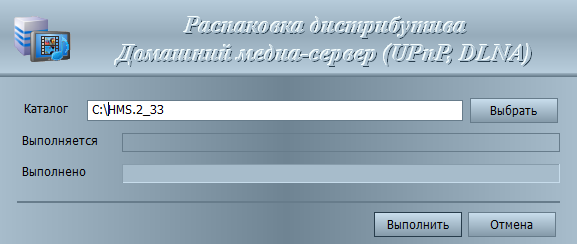
Внимание: Распакованные файлы автоматически не удаляются после установки программы, советую удалить их вручную после завершения установки
После распаковки у нас автоматически запускается установка программы:
Тут настроек не очень много. В данном окне выбирается каталог, в который будет установлена программа Home Media Server (HMS) и «Группа программ» — название папки в меню «Пуск».
После выбора папки установки и названия папки в меню «Пуск» остается только поставить галочку «создать ярлык запуска программы на рабочем столе», если это необходимо и нажать кнопку «Установить«.
В конце установки, которая занимает менее минуты (зависит от вашего оборудования), нам предлагают сразу же запустить программу Home Media Server (HMS).
На этом установка программы завершена.
Итак, у нас есть свежеустановленный сервер DLNA, давайте запустим его и посмотрим, что сначала он нам предложить настроить, а так же сделаем пару полезных настроек. Приступим.
После первого запуска программы мы видим окно первоначальных настроек.
Данном окне нам предлагают выбрать устройство, на который будет транслироваться медиа-контент. В списке есть много шаблонов.
Если вы не нашли своего или похожего на ваше устройства, то можно оставить стандартный DLNA Device, как показала практика, на что то сильно это не влияет. После выбора переходим далее.
А далее перед глазами появляется выбор папок, из которых мы будем брать медиа-контент. Папки с Вашим медиа-контентом можно выбрать сейчас, а можно добавить их далее. Мы рассмотрим чуть ниже, как это сделать. После выбора папок нажимаем кнопку «Готово«.
После первоначальных настроек нам предлагают сделать резервную копию настроек, кеша изображений, базы данных, настроить расписание автоматического бекапа. Не будем сейчас подробно на этом останавливаться и пойдем дальше. Для этого нажимаем кнопку «Закрыть«.
После этого перед нами появляется главное окно программы. Перейдем сразу к нескольким «важным» настройкам.
Слева представлены типы настроек, справа конкретные настройки.
Давайте сразу перейдем в дополнительные настройки и настроим автозагрузку DLNA сервера с включением ПК.
Для того выбираем пункты 2 и 3.
Теперь перейдем во вкладку «Сервер» и пропишем имя нашего DLNA сервера. Как мы будем видеть его в сети.
После изменения имени, необходимо добавить папки с медиа-контентом (если Вы не сделали этого в «первичной настройке или решили добавить еще папки. Тут все просто. Нажимаете кнопку «Добавить» (2) и выбираете папку, которую Вы хотите добавить. После этого ее необходимо «Сканировать» (3), чтобы файлы из папки/папок попали в сервер.
Если Вы все сделали верно, то у Вас должны появиться Ваши файлы в правой части (как на скриншоте выделено желтым цветом).
Если у Вас там есть Ваши файлы, то нам осталось уже совсем чуть чуть. Запустить и пользоваться. Тут все очень просто — нажимаем кнопку «Запустить«.
Если у Вас включен «Брандмауэр Windows», то у Вас спросит система, разрешить ли ей доступ в сеть. Выбираем в какие сети разрешить доступ и нажимаем «Разрешить доступ«.
Мы с вами установили программу Home Media Server (HMS), а говоря проще — настроили DLNA сервер на операционной системе Windows.
Осталось только запустить устройство воспроизведения (ТВ, медиа-приставка, мобильный телефон и пр.) и проверить, есть ли в сети наше устройство и есть ли в нем файлы, нужные нам.
Мы надеемся, что данная статья вам помогла. Если у Вас что то не получается или есть вопросы — пишите комментарии, постараемся помочь.
Используемые источники:
- https://nastroisam.ru/zapuskaem-dlna-server-na-windows/
- https://lifehacker.ru/5-mediaserverov/
- https://sysadmin-note.ru/ustanovka-i-pervonachalnaya-nastrojka-dlna-home-media-server-hms-na-windows/


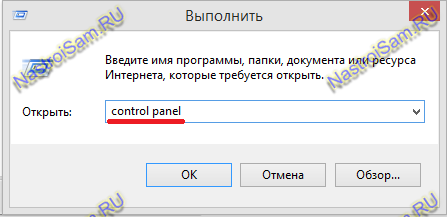
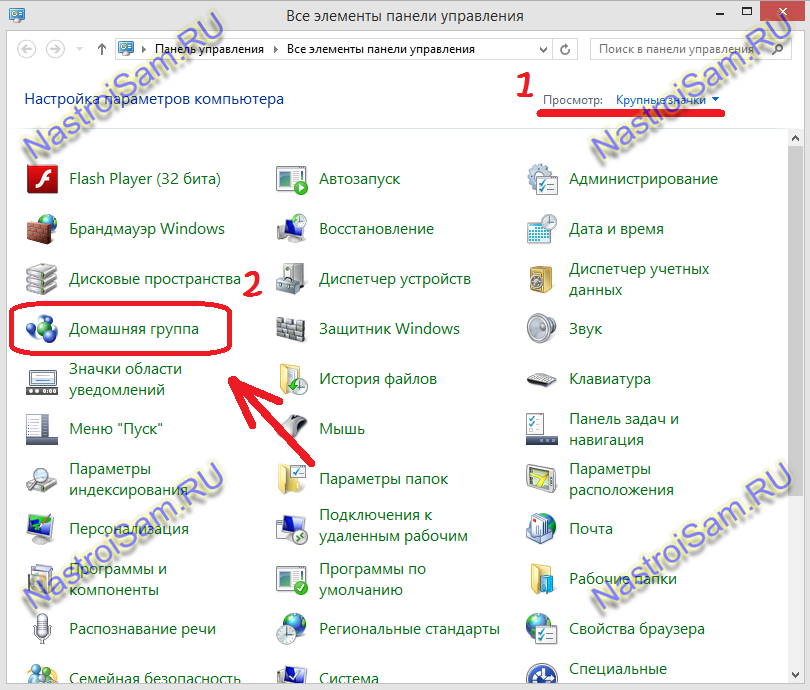
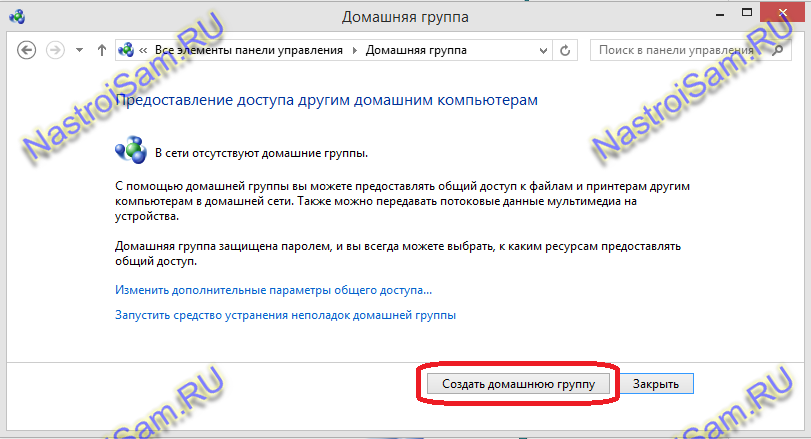
 Телевизор не видит фильмы, которые находятся на компьютере (ноутбуке), после запуска DLNA сервера
Телевизор не видит фильмы, которые находятся на компьютере (ноутбуке), после запуска DLNA сервера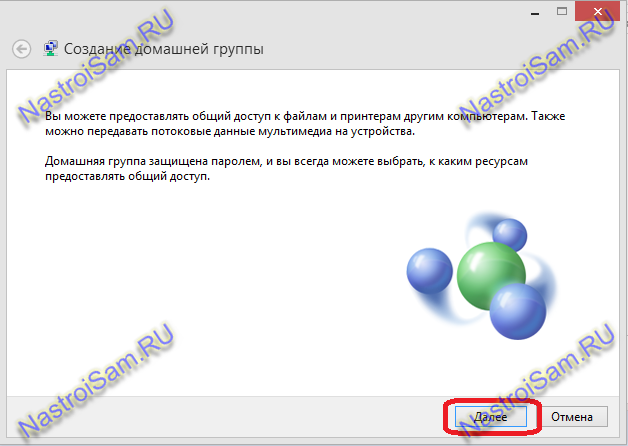

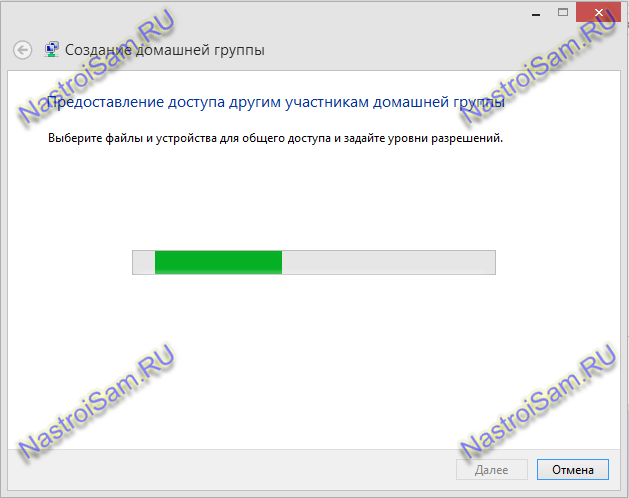
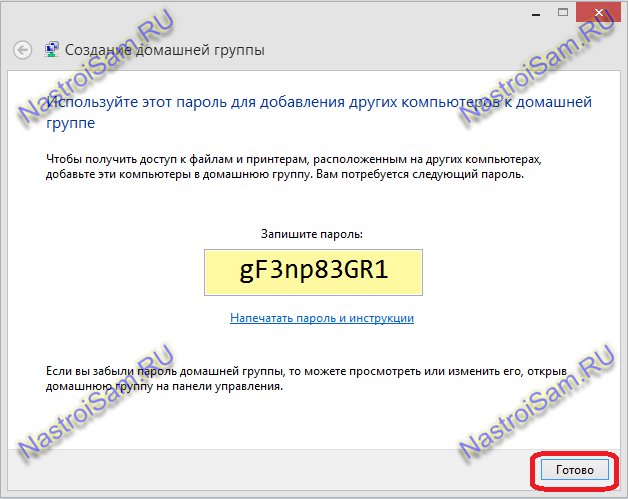
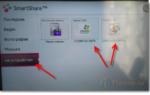 Как на телевизоре LG смотреть фильмы с компьютера (по wi-fi, или сети)? Настройка DLNA через Smart Share
Как на телевизоре LG смотреть фильмы с компьютера (по wi-fi, или сети)? Настройка DLNA через Smart Share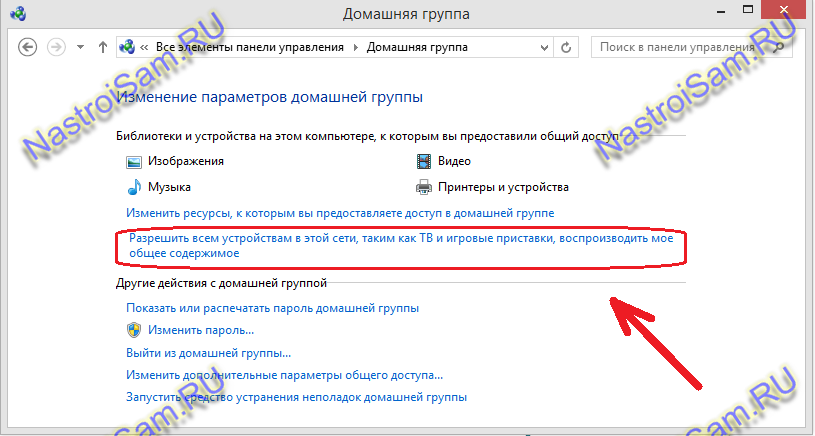
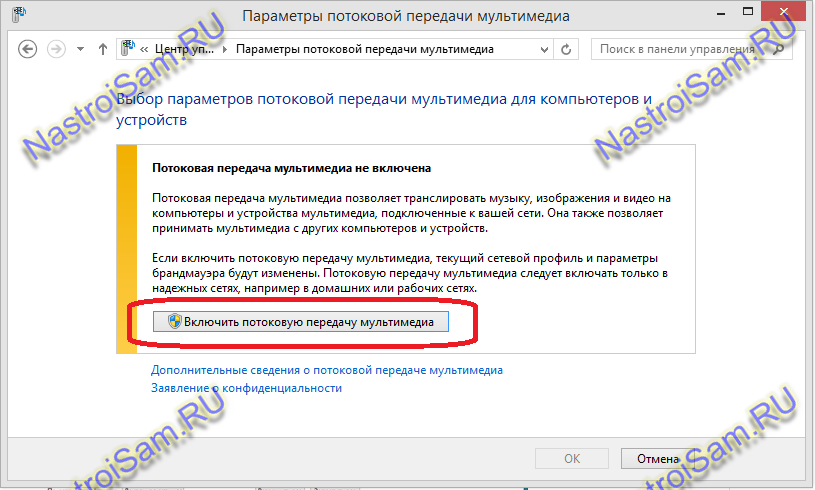
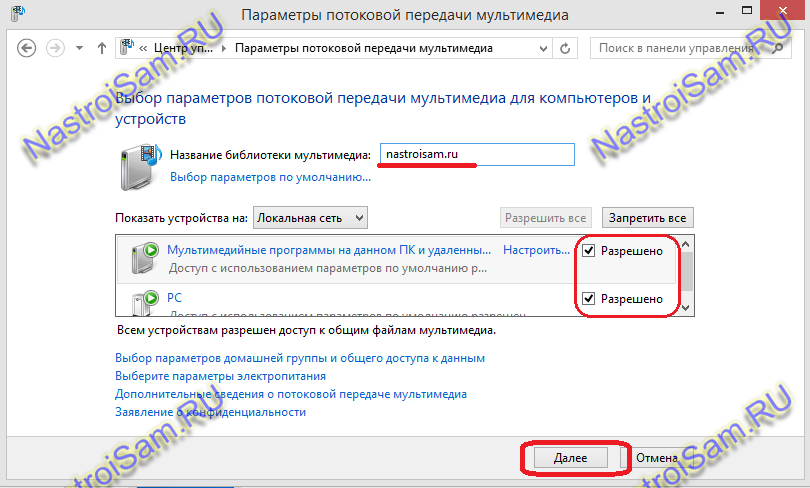
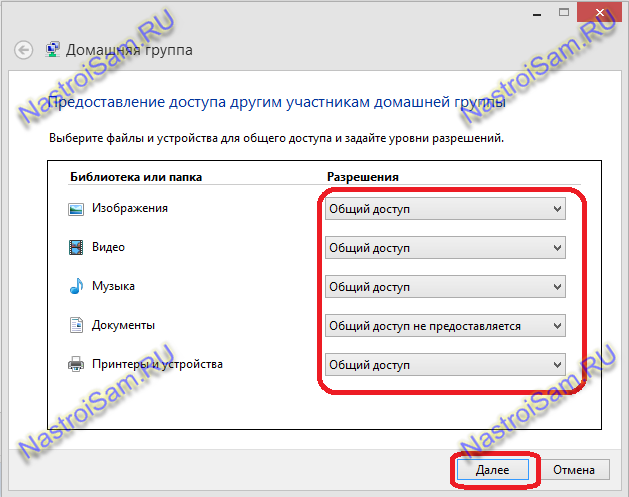
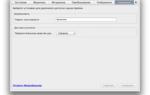 Настройка DLNA сервера на ОС Windows 7 и 8
Настройка DLNA сервера на ОС Windows 7 и 8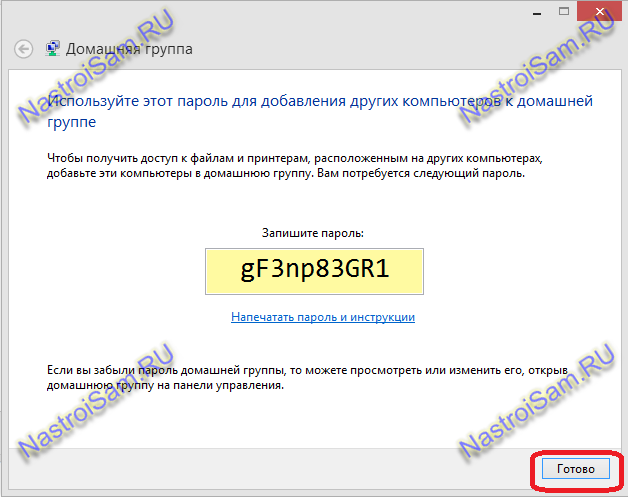
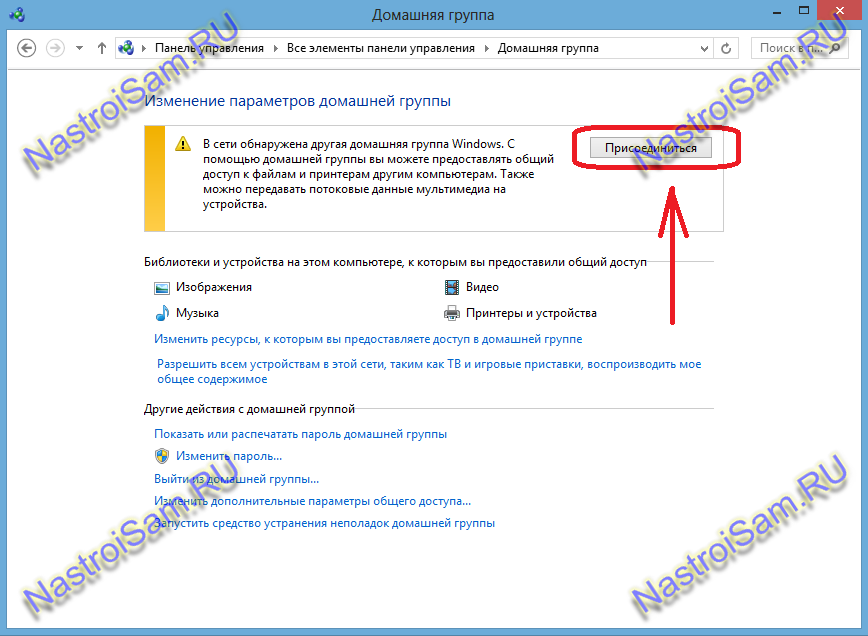

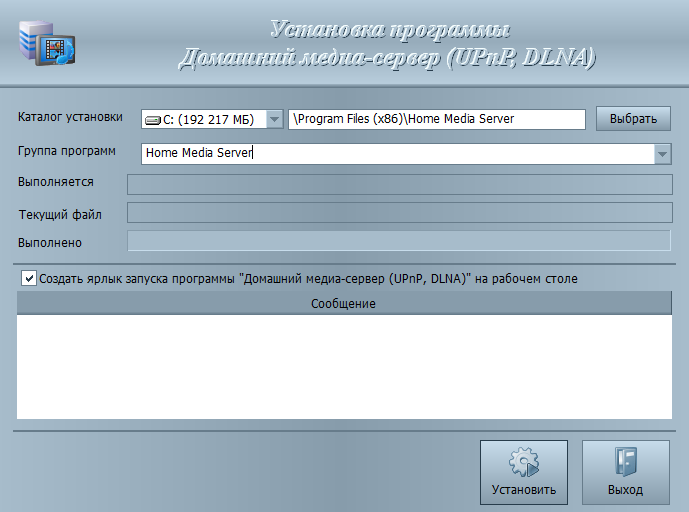
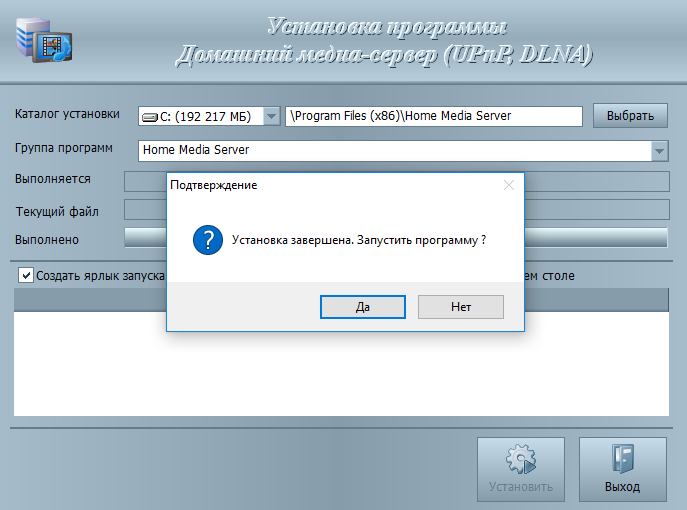
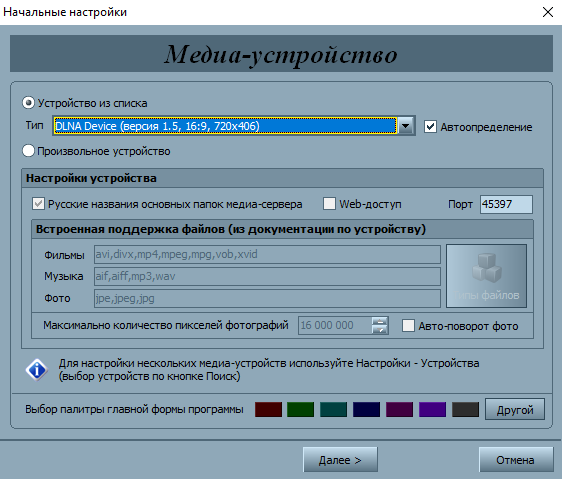

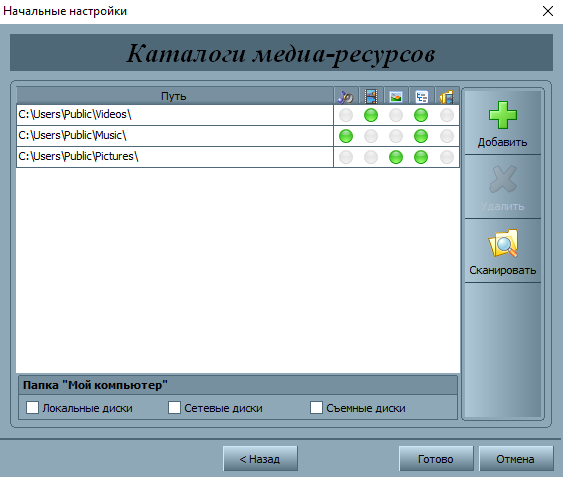
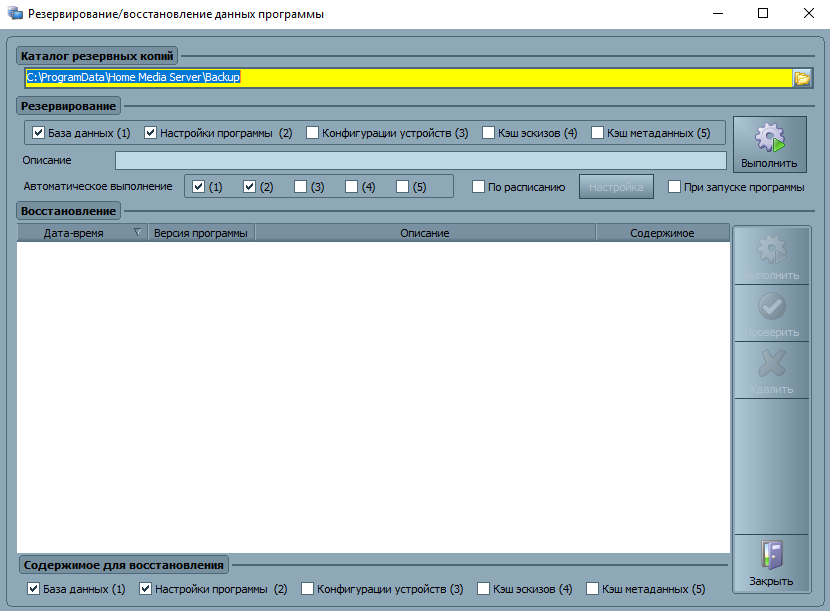
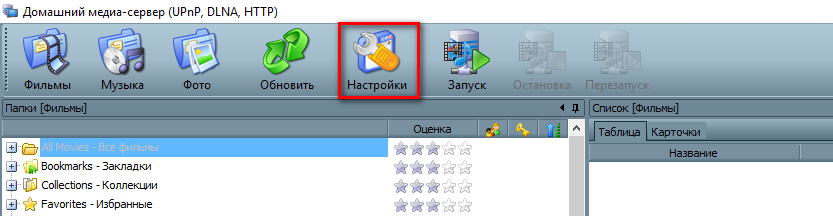
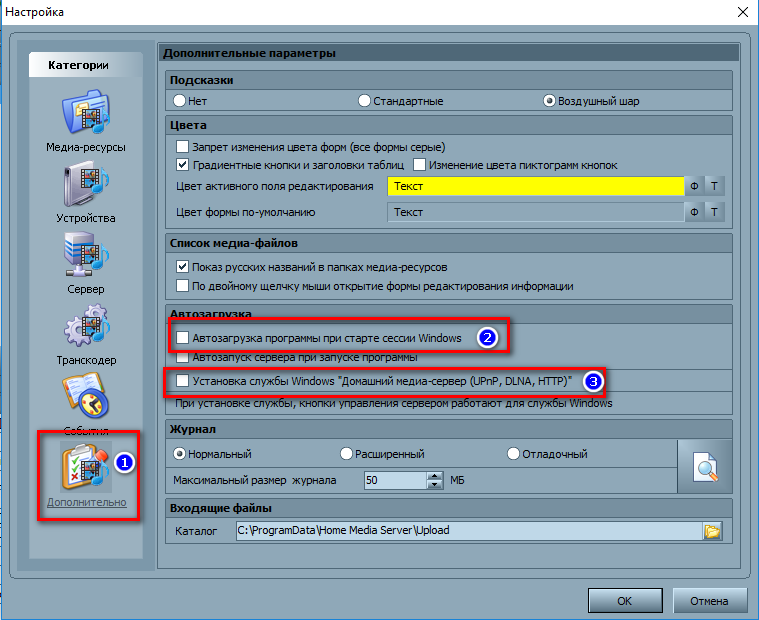
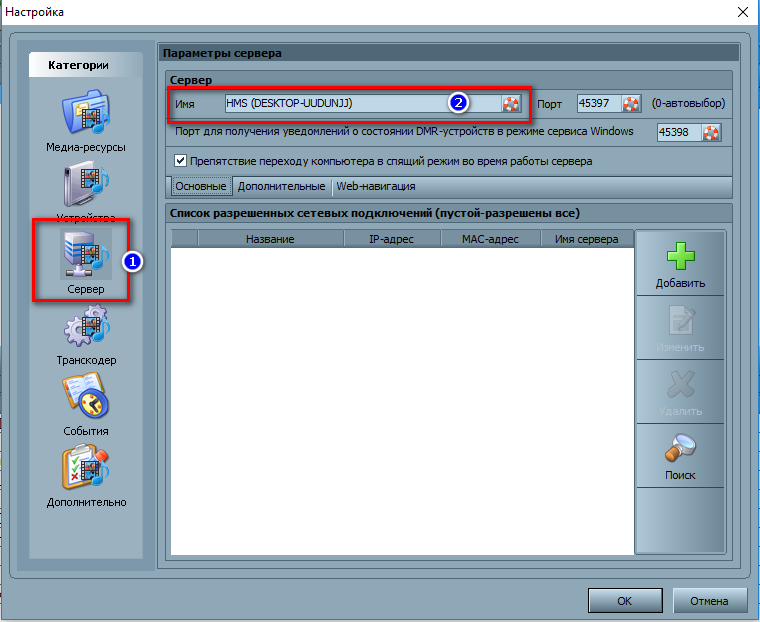
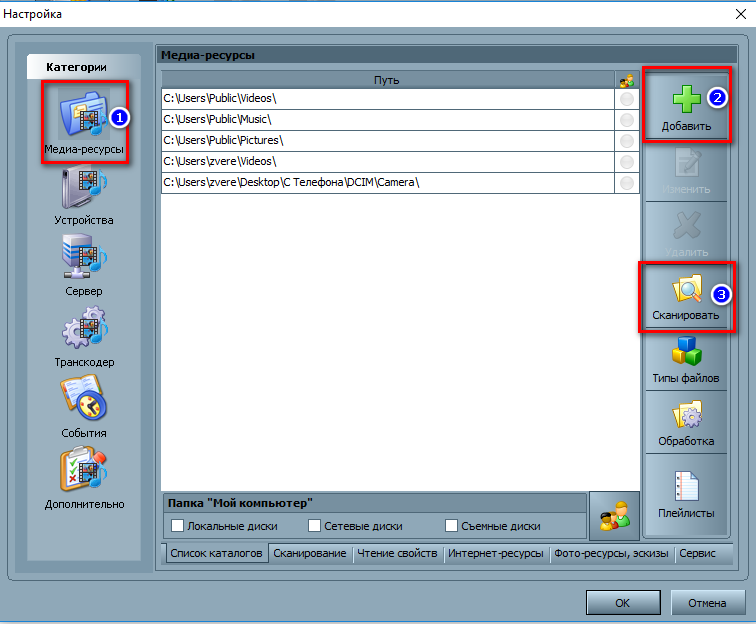
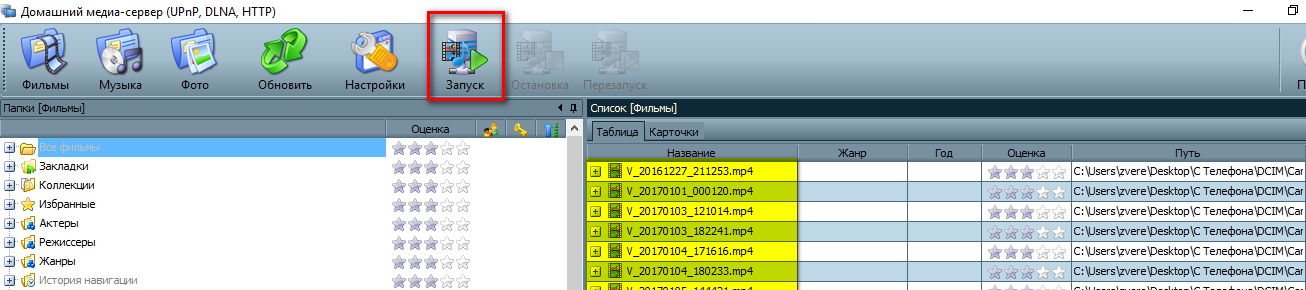



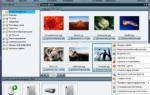 Настройка DLNA сервера для телевизора Philips. Смотрим фильмы с компьютера на телевизоре
Настройка DLNA сервера для телевизора Philips. Смотрим фильмы с компьютера на телевизоре Запуск DLNA-сервера в среде Windows и управление им с Android-устройства
Запуск DLNA-сервера в среде Windows и управление им с Android-устройства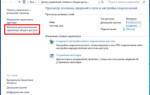 Домашний медиа-сервер для Windows 10: настройка, особенности и требования
Домашний медиа-сервер для Windows 10: настройка, особенности и требования